نیاز به تعداد کلمات را بدانید یک سند نسبتاً رایج است. ممکن است به این دلیل باشد که شما دانشآموزی هستید که برای انجام یک تکلیف باید تعداد کلمات را برآورده کنید، نویسندهای هستید که با کلمه حقوق میگیرد یا دلایل مختلف دیگر.
برای فایلهای PDF، بسته به از کدام یک استفاده می کنید ، میتوانید تعداد کلمات را با استفاده از نرمافزار ویرایش PDF خود دریافت کنید. اگر داخلی نیست، باید PDF را به سند Word تبدیل کنید یا از یک سرویس آنلاین استفاده کنید.

از Foxit PDF Editor
استفاده کنیدویرایشگر PDF Foxit یکی از معدود ابزارهای ویرایش PDF است که میتواند تعداد کلمات PDF را مستقیماً در برنامه و با کمی تلاش ارائه دهد.
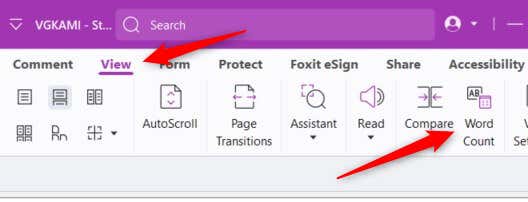
پنجره تعداد کلمات ظاهر می شود که آمار خاصی را در مورد PDF به شما می دهد. نه تنها تعداد کلمات را خواهید دید، بلکه تعداد کاراکترها، صفحات و موارد دیگر را نیز دریافت خواهید کرد.
از Adobe Acrobat Reader استفاده می کنید؟ تبدیل به Word
Adobe Acrobat Reader یکی از محبوب ترین و پرکاربردترین ابزارهای ویرایش PDF است. حتی هنوز، راهی برای دریافت تعداد کلمات PDF در برنامه ارائه نمی دهد. در عوض، باید فایل PDF را به سند Word تبدیل کنید، که Adobe می تواند در این زمینه به شما کمک کند.
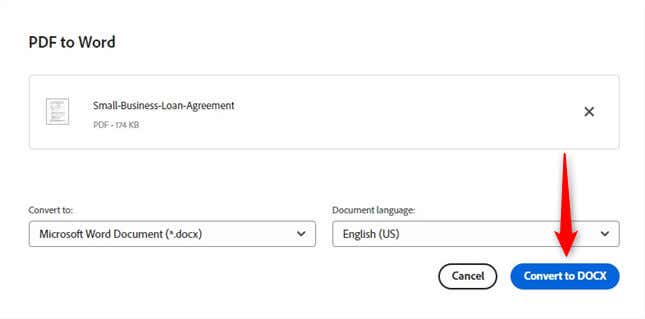


پنجره تعداد کلمات ظاهر می شود که تعداد کلمات سند و سایر اطلاعات ثابت را نشان می دهد.
از ابزار شمارش کلمات آنلاین استفاده کنید<. /h2>
اگر نرم افزار PDF شما به شما اجازه متن را در PDF کپی کنید را می دهد، می توانید از ابزار آنلاین شمارش کلمات مانند WordCounter برای دریافت سریع تعداد کلمات (و همچنین تعداد کاراکترها) استفاده کنید. . متن را کپی کنید، آن را در ویرایشگر قرار دهید و voilà..
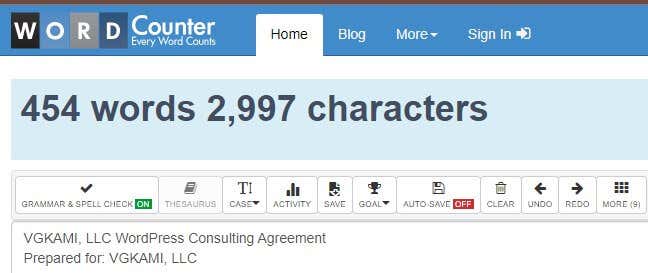
فراموش نکنید که این یک سرویس آنلاین است. ابزارهای آنلاین راحت و بیشتر رایگان هستند، اما فراموش نکنید که قبل از اینکه اطلاعات حساس بالقوه را در ابزار شمارنده کلمه افزونه کنید، به حفظ حریم خصوصی فکر کنید. مطمئن شوید که از سایت معتبری استفاده میکنید که محرمانه بودن محتوای شما را تضمین میکند.
Words to the Wise
چند راه مختلف وجود دارد که می توانید تعداد کلمات یک سند PDF را بدست آورید، که هر کدام دارای مزایای خاص خود هستند. با این حال، Foxit PDF Editor با ارائه ویژگی شمارش کلمات درون برنامه ای متمایز است. به امید روزی که Adobe این ویژگی را روی میز بیاورد..